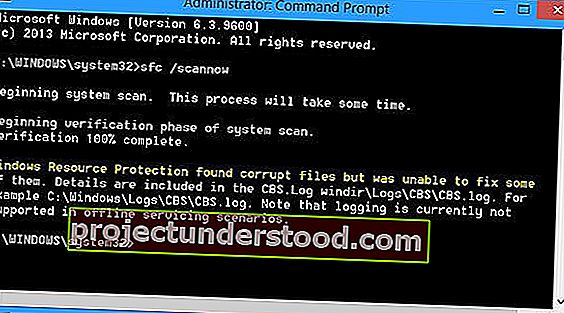시스템 파일 검사기를 통해 사용자가 손상된 Windows 시스템 파일을 스캔하고 복원 하는 방법을 이미 살펴 보았습니다 . 이전에 시스템 파일 검사기 등을 실행하는 방법도 살펴 보았습니다. 그러나 실행이 끝날 때 다음 메시지가 표시되면 어떻게됩니까?
Windows 리소스 보호에서 손상된 파일을 찾았지만 일부 파일을 수정할 수 없습니다. 세부 정보는 CBS.Log windir \ Logs \ CBS \ CBS.log에 포함되어 있습니다.
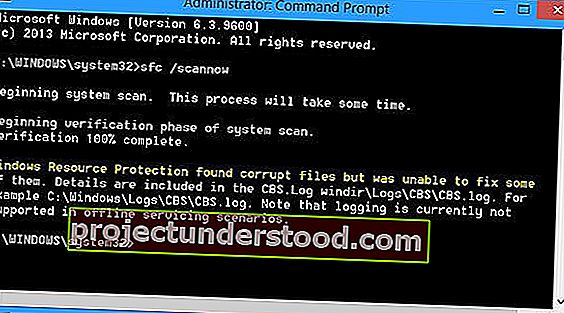
이 메시지는 시스템 파일 검사기가 스캔을 완료하고 손상된 시스템 파일을 찾았지만 계속 진행할 수 없으며 좋은 시스템 파일로 교체 할 수 없다는 것입니다.
Windows 리소스 보호는 레지스트리 키 및 폴더뿐만 아니라 중요한 시스템 파일을 보호합니다. 보호 된 시스템 파일의 변경 사항이 감지되면 수정 된 파일은 Windows 폴더 자체에있는 캐시 된 복사본에서 복원됩니다.
Windows 리소스 보호에서 손상된 파일을 찾았지만 일부 파일을 수정할 수 없음
이 메시지가 표시되고 시스템 파일 검사기가 실행할 때 작업을 수행 할 수없는 경우 다음 몇 가지를 시도해 볼 수 있습니다.
1] 안전 모드에서 SFC 실행
안전 모드 로 부팅합니다 . 상승 된 명령 프롬프트 창을 열고 sfc / scannow 를 입력 한 다음 Enter 키를 누릅니다.
PendingDeletes 및 PendingRenames 폴더가 % WinDir % \ WinSxS \ Temp 아래에 있는지 확인하기 만하면 됩니다. 일부 시작 프로그램이 문제를 일으키는 경우 도움이 될 수 있습니다.
2] 부팅시 SFC 실행
원하거나 필요한 경우 부팅시 시스템 파일 검사기를 실행할 수 있습니다 . 이것은 Windows가로드되기 전에 시스템 파일 검사기를 실행하므로 도움이 될 수있는 한 가지 옵션입니다.
부팅시 sfc / scannow를 실행하는 방법을 알아 보려면 여기로 이동하십시오. 이것이 도움이되는지 확인하십시오.
3] DISM 사용
DISM을 사용하십시오 . 관리자 권한 명령 프롬프트를 열고 다음 명령을 실행하고 Enter 키를 누릅니다.
Dism / 온라인 / Cleanup-Image / RestoreHealth
이 명령은 구성 요소 저장소 손상을 확인하고 손상을 기록하고 손상을 수정합니다. 그래도 시간이 걸릴 수 있습니다! 시스템 파일 검사기가 작동하지 않는 경우 유용합니다.
4]이 PC 초기화 또는 새로 시작 시도
에 윈도우 10 ,이 PC 또는 신선한 시작을 다시 시도하십시오. 에 윈도우 8 , 새로 고침 또는 재설정 작업을 실시하고 있습니다. 자동 복구는 귀하의 상황에 적용된다고 생각하는 경우 고려할 수있는 옵션이기도합니다. 에 윈도우 7 이 가장 적합한 귀하의 상황 수도 생각 같은 시동 복구 또는 복구를 설치하거나에서 적절한 업그레이드를 실시한다.
Windows 7 또는 Windows Vista 에서 전체 업그레이드 를 수행하려면 문서를 백업하고 열려있는 모든 응용 프로그램을 닫은 다음 DVD 드라이브에 Windows DVD를 삽입합니다. 설정 창에서 지금 설치를 클릭 합니다 . 온라인으로 이동을 클릭 하여 설치를위한 최신 업데이트를 얻습니다 (권장). 이렇게 할 것인지 묻는 메시지가 나타나면 CD 키를 입력하십시오. 그런 다음 Windows 설치 페이지에서 업그레이드하거나 현재 위치 에서 운영 체제를 선택하고 예 를 클릭하여 Microsoft 소프트웨어 사용 조건에 동의합니다. 그런 다음 원하는 설치 유형을 묻는 메시지가 표시되면 업그레이드를 클릭 합니다 . 프로세스가 완료되면 PC를 다시 시작하십시오.
5] 로그 파일 확인
이 옵션을 고려할 수도 있습니다. CBS.log 파일을 열고 손상된 파일의 세부 정보를보고 손상된 파일을 알려진 양호한 복사본 으로 수동으로 바꿉니다 . 이동은로 C : \ WINDOWS \ 로그 \ CBS는 당신이 볼 수 있고 열 수 있습니다 SBS.log 파일을 .
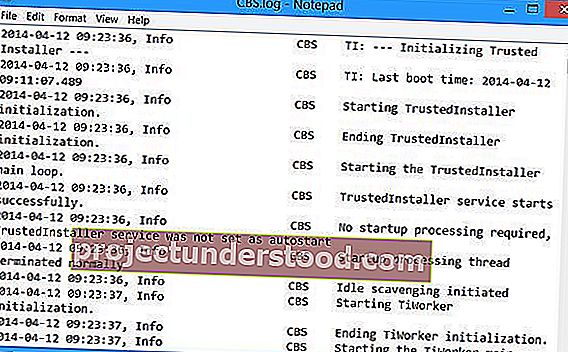
오류 또는 메시지가 표시되는지 확인하십시오. 진행할 방향을 알려줄 수 있습니다. 이 작업을 수동으로 수행하는 방법에 대한 자세한 내용은 여기 KB929833에서 확인할 수 있습니다.
도움이되기를 바랍니다.
다음 링크에 관심이있을 수 있습니다.
- 시스템 파일 검사기 SFC가 작동하지 않거나 손상된 구성원 파일을 복구 할 수 없음
- Windows 리소스 보호에서 복구 서비스를 시작할 수 없습니다.
- 외부 드라이브에서 sfc / scannow 시스템 파일 검사기를 실행합니다.